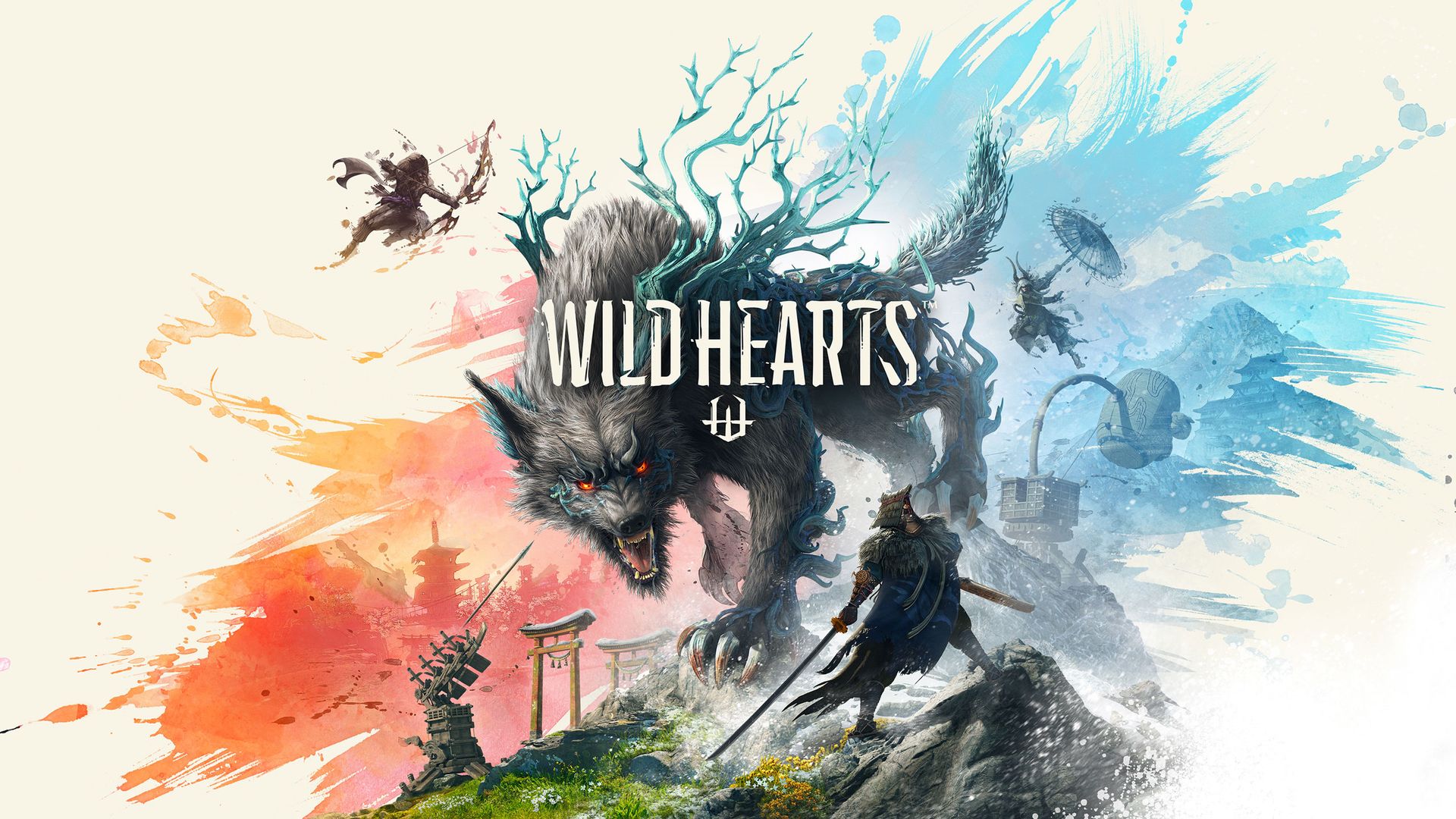Wild Hearts não está funcionando no seu PC? Para os assinantes do EA Play e do Game Pass Ultimate, o teste Wild Hearts agora está disponível no PC. Embora o jogo inteiro não seja lançado por alguns dias, os jogadores interessados podem jogar uma demonstração.
No PC, Wild Hearts joga bem, no entanto, existem algumas dificuldades técnicas. Aqui estão algumas soluções que sugerimos se você estiver enfrentando o problema de Wild Hearts não funcionar ao iniciá-lo.

Corrigindo o problema de Wild Hearts não funcionando
Ao tentar abrir o jogo, alguns usuários encontraram travamentos, o que é comum em lançamentos de PC novos. Você deve conseguir colocar o Wild Hearts em funcionamento com sucesso se seguir as etapas listadas abaixo.
Verificando os arquivos do jogo
Os arquivos do jogo podem encontrar problemas durante o processo de download ou instalação e, como resultado, podem ser corrompidos. Para resolver esse problema, praticamente todos os clientes de PC permitem escanear e verificar esses arquivos e baixar novamente aqueles que estão corrompidos ou ausentes. Se o problema do Wild Hearts não funcionar for causado por arquivos defeituosos ou ausentes, verificar seus arquivos deve ser capaz de corrigir o problema.
Você deve verificar isso primeiro e, para a maioria dos usuários, o jogo deve iniciar quando a verificação for concluída.
Vapor
- Abrir Vapor e vá para a sua biblioteca
- Clique com o botão direito em Corações selvagens na sua biblioteca
- Escolher Propriedades
- Selecione FICHEIROS LOCAIS
- Clique em Verifique a integridade dos arquivos locais
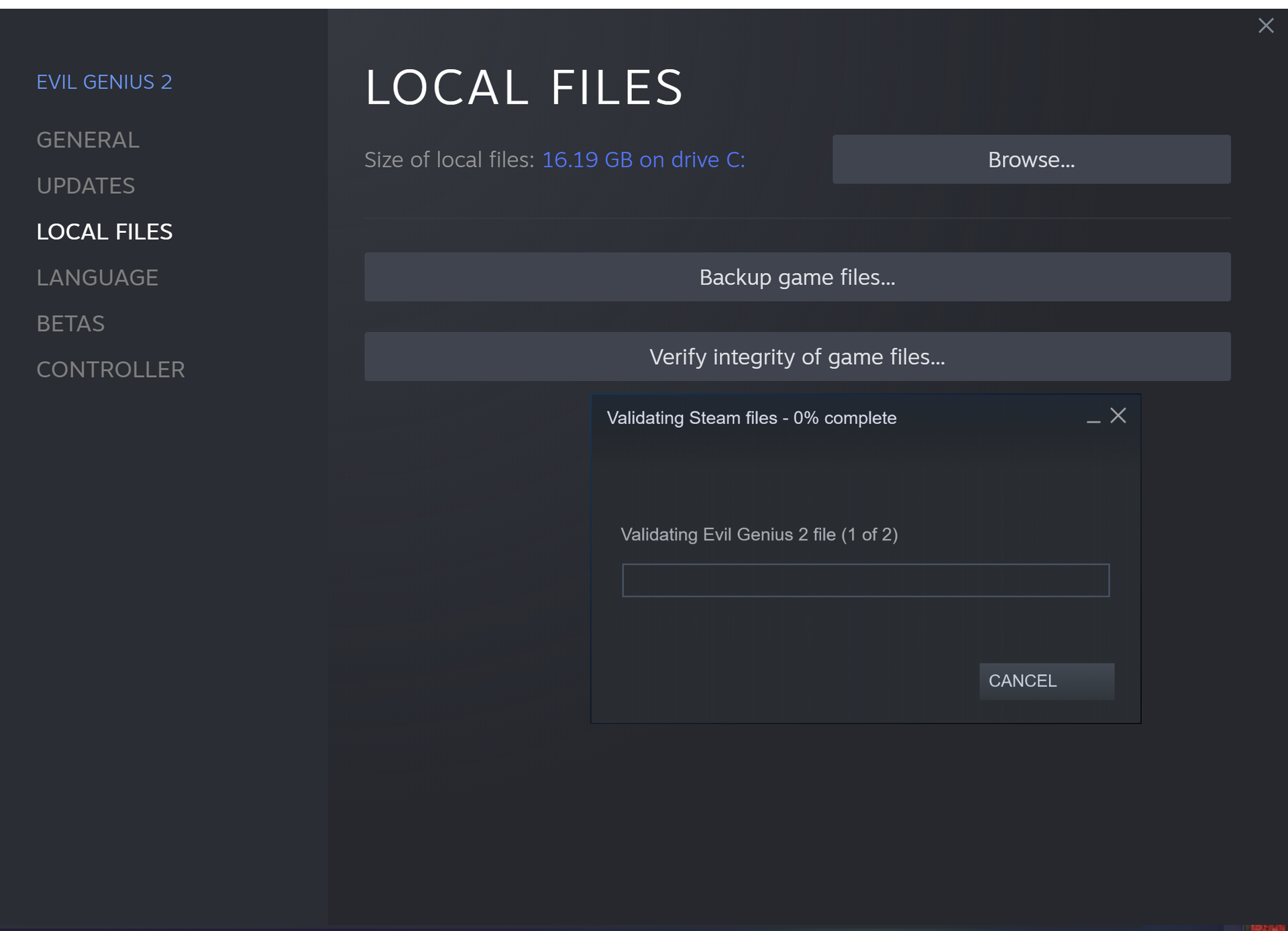
Se o problema do Wild Hearts não funcionar for causado por arquivos defeituosos ou ausentes, verificar seus arquivos deve ser capaz de corrigir o problema
Aplicativo EA
Você também pode verificar os arquivos do jogo no EA
- Lançar o Aplicativo EA
- Selecione Minha coleção à esquerda
- Clique no três pontos sobre Corações selvagens sob Instalado
- Escolha o Reparar opção
- Isso iniciará uma verificação de reparo e fará o download ou reparará qualquer coisa que possa estar com defeito.
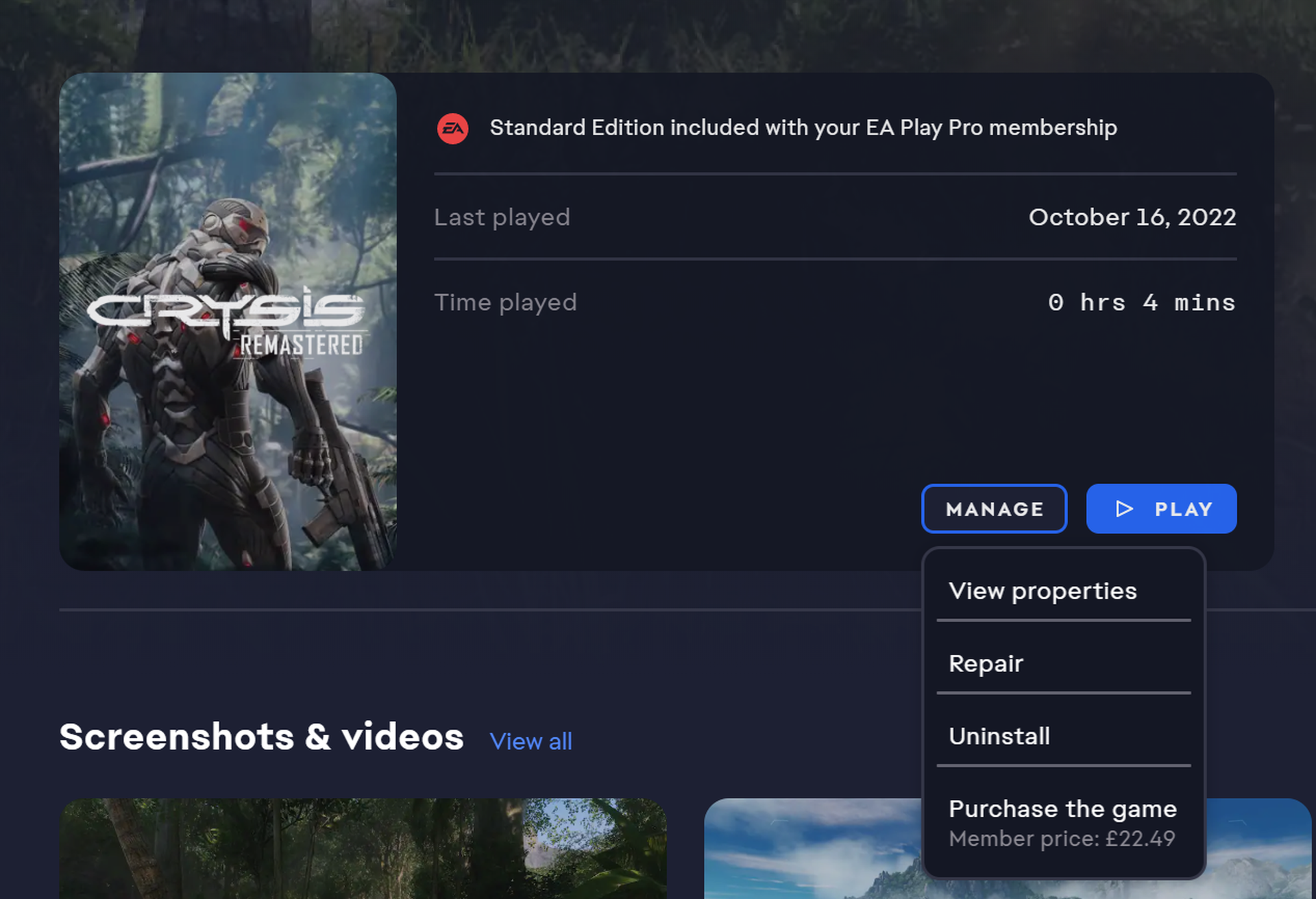
Iniciador de jogos épicos
- Abre o teu Biblioteca no Inicializador da Epic Games
- A seguir, clique no três pontos ao lado de Corações selvagens
- Nesta tela, escolha Gerenciar
- Clique no Verificar botão ao lado Verificar arquivos
- Como o Steam, isso verificará os arquivos do jogo e baixará ou reparará os arquivos necessários.
Isso verificará os arquivos do jogo em seu computador e baixará novamente os perdidos ou danificados. Se o problema do Wild Hearts não funcionar for causado por um arquivo defeituoso ou ausente, este método deve ser capaz de corrigir o problema.
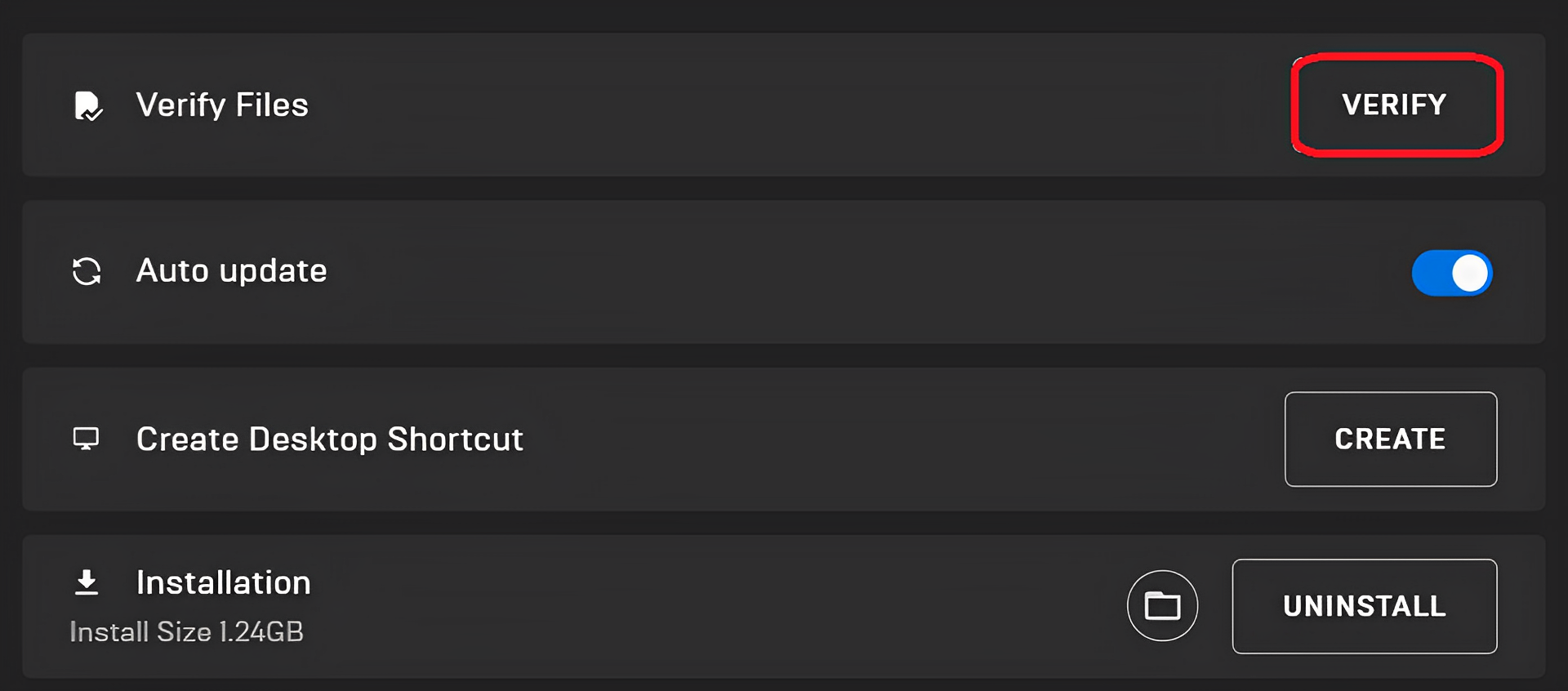
Atualizando os drivers da GPU
Certifique-se de que sua GPU esteja executando os drivers mais recentes. Os links abaixo permitirão que você acesse as versões mais recentes.

Executando o jogo como Administrador
Conceder direitos de administrador a um jogo pode ocasionalmente aumentar a estabilidade em jogos de PC. No Windows, executar aplicativos como administradores concede a eles direitos adicionais. Eles podem usá-lo para alterar os arquivos do sistema, o registro e outros diretórios normalmente restritos. Portanto, se o problema de Wild Hearts não funcionar for causado por um erro relacionado ao Windows, a execução do jogo como administrador poderá oferecer uma correção.
- Vou ao localização de arquivo onde o jogo é configurado
- Selecione Propriedades depois de clicar com o botão direito em WILD HEARTS.exe
- Selecione os Compatibilidade aba
- Escolha “Executar este programa como um administrador“
Mudando para GPU dedicada em laptops
Certifique-se de que sua GPU dedicada esteja sendo usada em vez da integrada. Uma placa gráfica dedicada é uma placa gráfica externa com sua própria memória, em oposição a uma placa gráfica integrada, que é montada na placa-mãe e usa a memória do sistema. Se você estiver usando a GPU integrada sem saber, pode estar enfrentando outros problemas além do problema do Wild Hearts não funcionar. No entanto, se for esse o caso, você pode aplicar as etapas abaixo e mudar para uma GPU dedicada em seu laptop.
Mudando para a GPU Nvidia Dedicada
- Abra o Painel de controle Nvidia (Se não conseguir, consulte Painel de controle da NVIDIA que não abre: como corrigir?)
- Vá para Configurações 3D e então Gerenciar configurações 3D
- Abra a guia Configurações do programa e escolha CORAÇÕES SELVAGENS
- Próximo, escolha o processador gráfico preferido para este programa
- Sua GPU Nvidia deve ser escolhida como Processador Nvidia de alto desempenho
- Salve as alterações
Mudando para a GPU AMD Dedicada
- Abrir Configurações do Radeon
- Vá para Preferências, seguido pela Configurações adicionais
- Selecione Poder e então Configurações de aplicativos gráficos comutáveis
- Escolher CORAÇÕES SELVAGENS da lista de aplicativos
- Se CORAÇÕES SELVAGENS não pode ser visto na lista, clique no Adicionar aplicativo botão e, no diretório de instalação, escolha o executável.
- No Configurações gráficasatribuir o Alta performance perfil para o jogo.
Wild Hearts é um jogo novo, e esses bugs e problemas são, embora às vezes não queiramos admitir, normais. Espera-se que o problema de Wild Hearts não funcionando seja corrigido nas próximas atualizações e, atualmente, funcione sem problemas para muitos jogadores. Se esses métodos não resolverem seu problema, acesse a página do site da EA Games sobre os requisitos de sistema do Wild Heart.
Source: Como corrigir o problema do Wild Hearts não funcionar